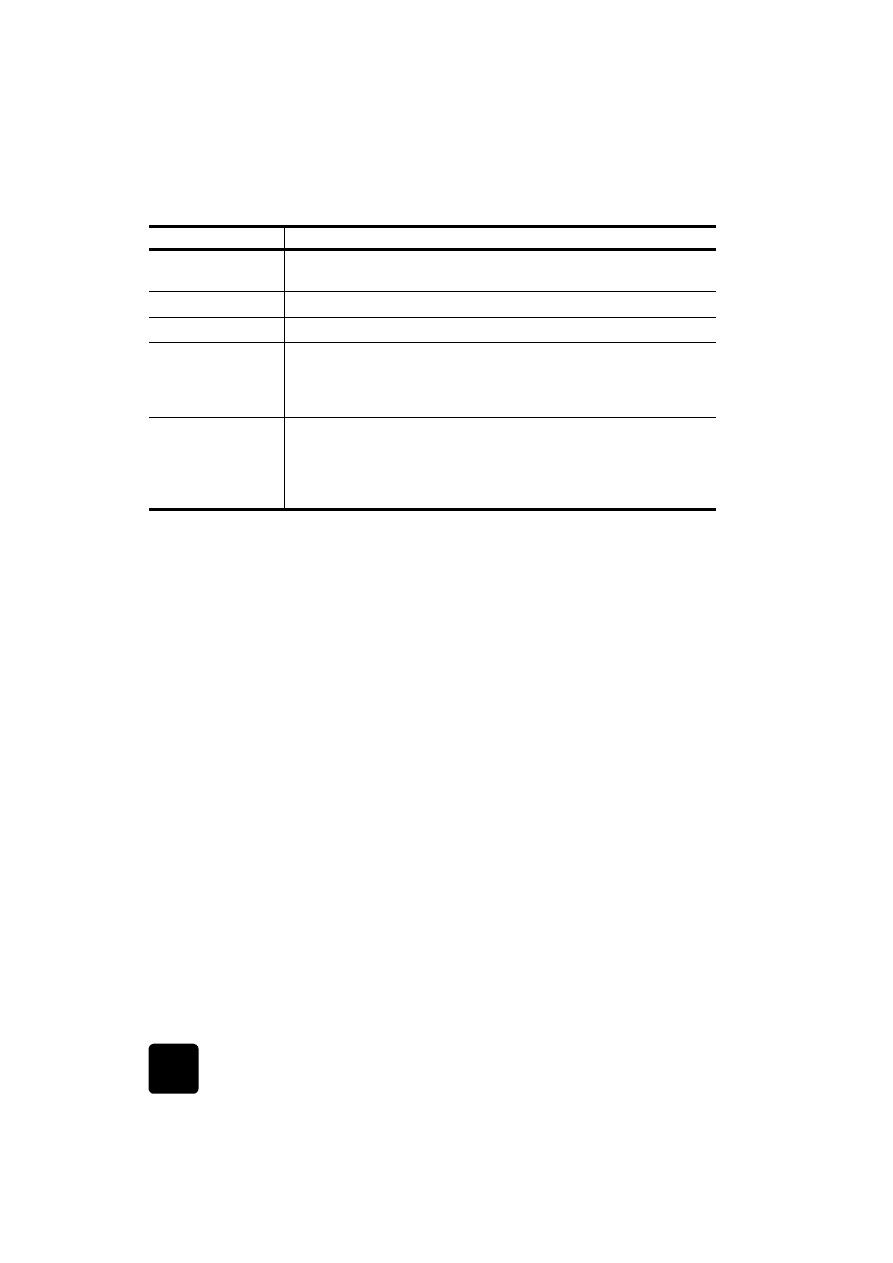
översikt över
hp director
Du öppnar HP Director via genvägen på skrivbordet.
Windows: Gör något av följande:
•
Dubbelklicka på genvägen HP OfficeJet D Series på skrivbordet.
•
Klicka på Start i Aktivitetsfältet, peka på Program, peka på Hewlett-
Packard, välj HP OfficeJet D Series och välj sedan HP Director.
Macintosh: Dubbelklicka på ikonen HP Director på skrivbordet.
Se HP OfficeJet D Series: användarhandboken, som finns tillgänglig online,
om du vill ha mer utförlig information.
Windows: Gå till HP Director, klicka på Help (hjälp) och välj User’s Guide
(användarhandboken).
Macintosh: Gå till HP Director, klicka på Tools (verktyg) och välj View
Onscreen Guide (användarhandboken).
Följande bilder visar några av funktionerna som är tillgängliga i HP Director
för Windows.
22
Avbryt: används till att avbryta jobb, stänga menyer och avsluta
knappinställningar.
23
Starta kopiering - Svart: används till att starta en kopiering i svartvitt.
24
Starta kopiering - Färg: används till att starta en kopiering i färg.
25
Special: används till att öppna alternativ för att förminska eller förstora ett
original till en bestämd bildstorlek på papper som lagts in i det angivna
facket. Alternativen är Normal, Anpassa till sida, Vilken storlek?, Affisch,
2 på 1, Marginalförskjutning och Spegla.
26
Starta skanning: används till att starta skanning av ett original från
dokumentmataren eller glasskivan till det mål som anges i Skanna till.
Om målet inte ändrats i Skanna till så skannas bilden till HP Photo View
Center (Windows) eller HP Scan Window (Macintosh) om HP OfficeJet-
programvaran installerats.
funktion
användning
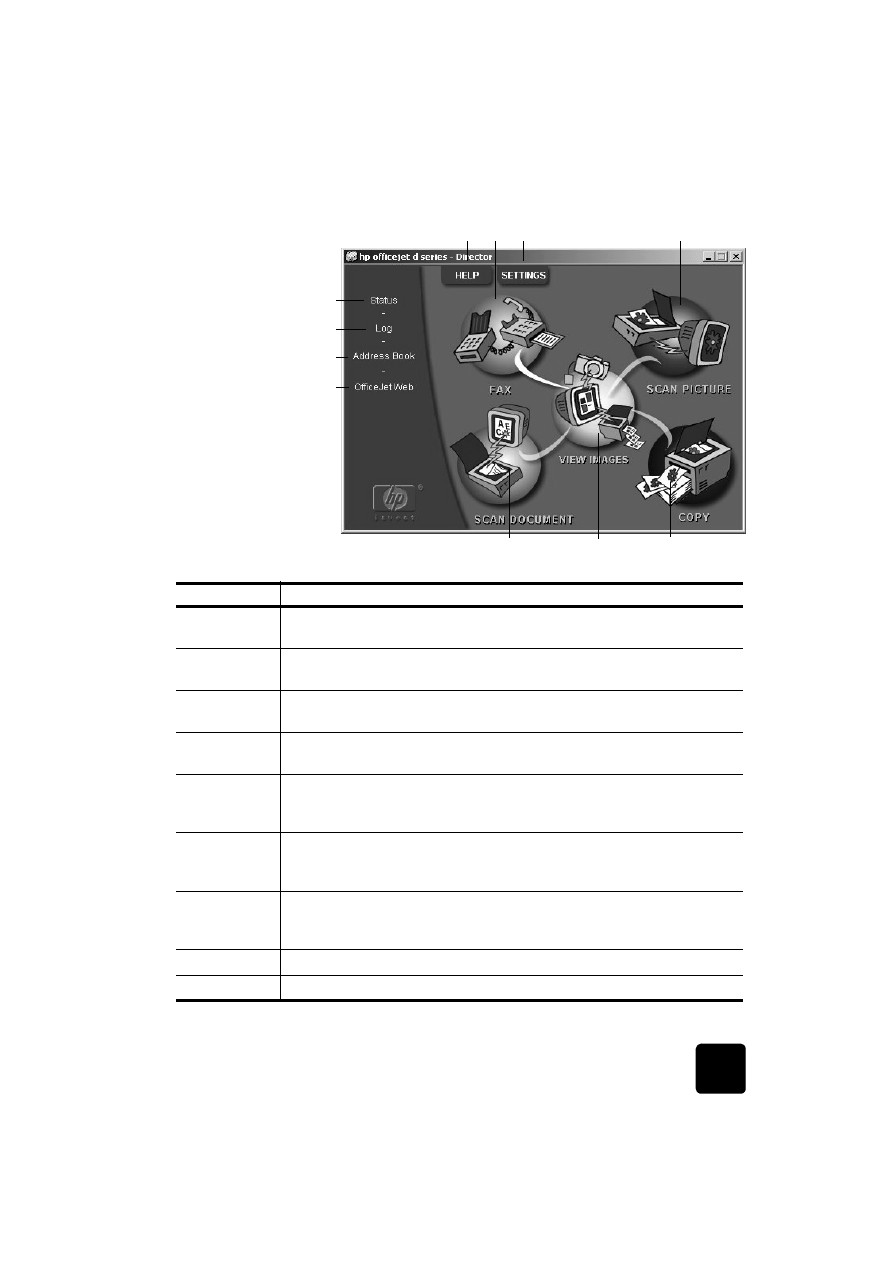
använda hp officejet med en dator
11
hp officejet d series
2
1
11
3
9
8
4
10
5
6
7
funktion
användning
1
Help: tillgång till en användarhandbok, en produktöversikt, direkthjälp för
Director samt information om HP OfficeJet.
2
Fax: visa ett faxdialogfönster där du kan skriva in information om mottagaren,
ange faxkvalitet, välja färg och starta ett faxjobb.
3
Settings: öppna dialogrutor där du kan visa eller ändra olika inställningar för
utskrifter, skanning, kopiering, fax, fotokort, underhåll och Director.
4
Scan Picture: skanna bilder och visa den i HP Photo View Center efter att först
förhandsvisa den i HP Image Viewer.
5
Copy: visa ett kopieringsfönster där du kan välja papperstyp, antal kopior,
färg och storlek samt ställa in kreativa kopieringsfunktioner (Creative Copy)
och starta ett kopieringsjobb.
6
View Images: visa Photo View Center där du kan visa, redigera och spara
bilder, ställa in kreativa utskrifter, skapa och skriva ut ett fotoalbum eller e-post,
faxa en bild, publicera en bild på webben eller spara en bild.
7
Scan Document: skanna dokument och visar dem i HP Image Viewer för
förhandsgranskning. När du godkänt förhandsgranskningen skannas
dokumentet in i ditt textredigeringsprogram.
8
OfficeJetWeb: starta webbläsaren och gå till webbplatsen för HP OfficeJet.
9
Address Book: öppna Windows adressbok.
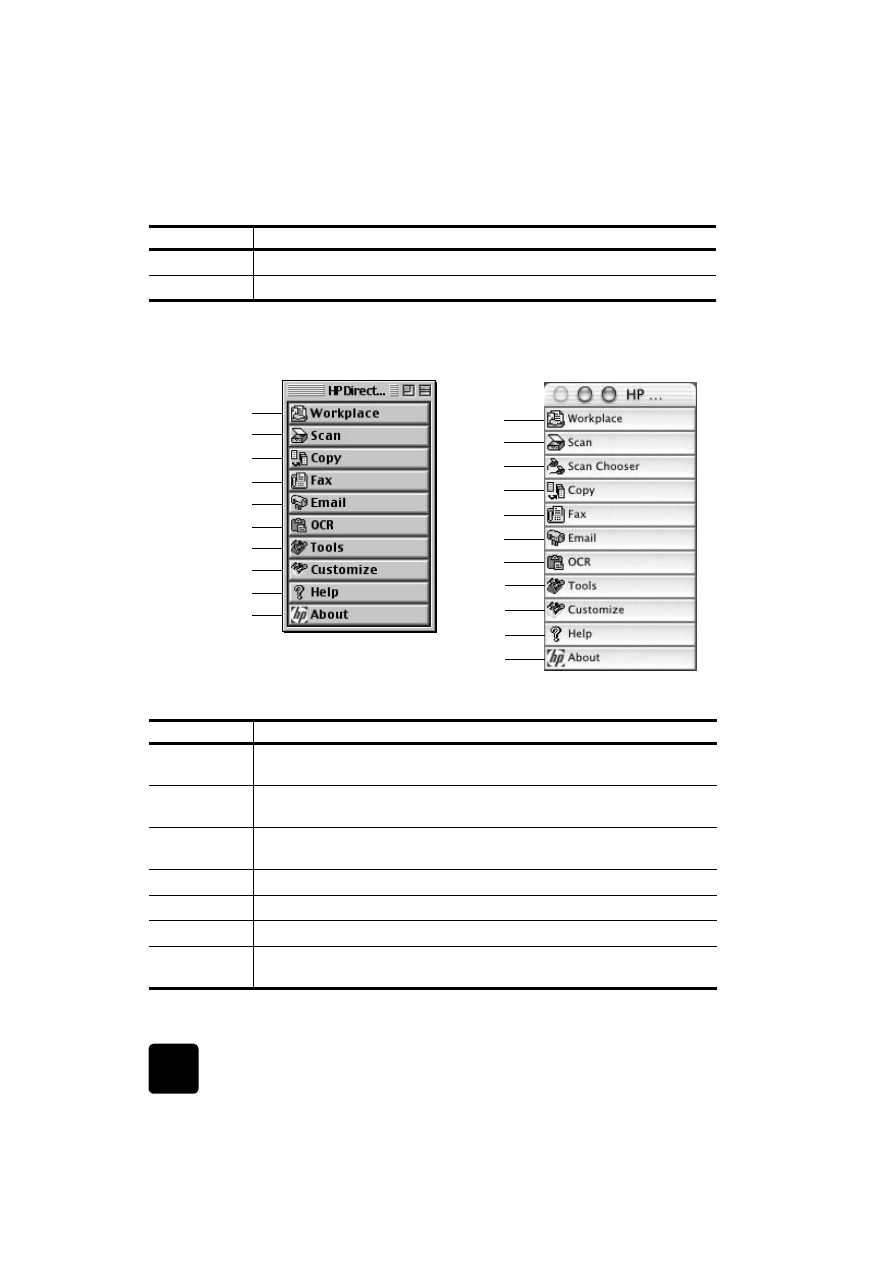
komma igång
12
hp officejet d series
Följande bilder visar några av funktionerna som är tillgängliga i HP Director
för Macintosh. Det finns en kort beskrivning av varje funktion i tabellen
som följer.
Director för Macintosh, i OS9 och OSX
10
Log: visa en lista över nyligen skickade och mottagna fax.
11
Status: visa ett statusfönster.
funktion
användning
2
5
7
11
9
6
4
1
10
8
2
5
7
11
9
6
4
1
10
8
3
funktion
användning
1
HP Workplace: visa HP Workplace där du kan visa miniatyrer, granska och
redigera bilder samt skriva ut ett eller flera foton.
2
Scan: skanna ett dokument eller foto till HP Scan Window, där du kan välja
destination.
3
Scan Chooser: genväg till Väljaren där du kan välja HP OfficeJet D Series som
skanningsenhet.
4
Copy: kopiera i svartvitt eller färg.
5
Fax: skanna ett dokument och starta faxprogrammet.
6
Email: skanna ett dokument eller foto och bifoga det till ett e-postmeddelande.
7
OCR: skanna ett dokument och konvertera det till text för redigering i ett
ordbehandlingsprogram.
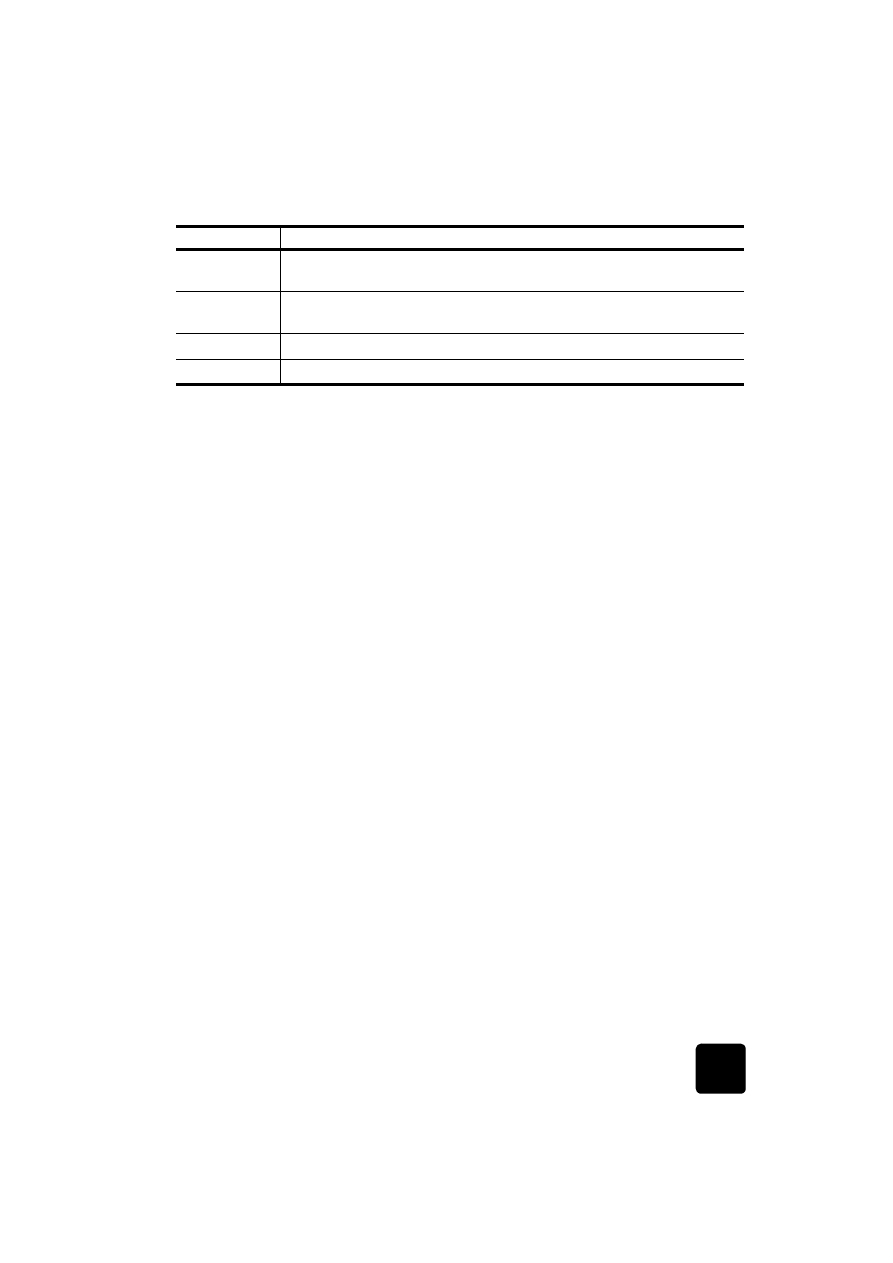
menyfunktioner för hp officejet
13
hp officejet d series